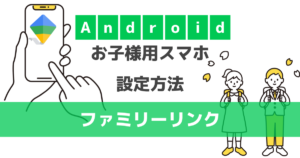auで契約しているスマホでお子様が安心して安全にスマホを利用するための「あんしんフィルター」アプリについて徹底解説!!

あんしんフィルターでは何ができるの?



加入したものの設定がよくわからない



設定は子供の利用状況に合わせて変えられるの?
お子様にスマホを使わせることを躊躇している親御さんもいらっしゃるかと思います。
また、「あんしんフィルター」について調べてみると



何も検索できない



電話もできない
等のコメントも見受けられますが、実は「あんしんフィルター」にはたくさんの設定があります。
例えば「小学生」用のモードのみ設定してしまうと、できないことが多くありますので、
保護者様がお子様に「これは使わせてもいいな」と思うサービスを利用できるよう個別に設定する必要があります。
お子様としては、もちろんフィルタリングをかけられることは嫌がるものです。
とはいえ、ルールなしに自由に使える状態になっているものは、様々なリスクを考えると、お子様にとって良いこととは言えません。
ご家族でルールを決めて、お子様に合った設定をし、限られた中でも快適に利用できるようにできるよう、設定についても解説していきます。
「あんしんフィルター」とは?


「あんしんフィルター」とは、お子様を有害アプリや不適切なサイトから守ることで、お子様も親御さんも安全に安心してスマホを利用するためのサービスです。
ドコモ・au・ソフトバンク・ワイモバイル・UQモバイルのご契約者様限定で、利用申し込みの上利用することができます。
auでご利用中の場合は「あんしんフィルター for au」を申し込むことで、専用アプリを利用することができるようになります。
サービスのポイント
- お子様の学齢に合わせたお勧め設定が自動でできる
- 保護者がいつでも設定変更できる
- 利用状況に合わせてカスタマイズ可能
- スマホの使い過ぎを未然に防げる
- Wi-Fi環境でも制限可能
「あんしんフィルター」で出来る事
あんしんフィルターでは、大きく分けて4つの機能を利用することができます。
- フィルタリング機能
- 利用時間帯の設定
- 利用状況の確認
- エリア検索
フィルタリング機能
フィルタリングレベルの設定
| レベル▶ | 小学生 | 中学生 | 高校生 | 高校生 プラス |
|---|---|---|---|---|
| 違法 不法情報 | ||||
| 出会い系 アダルト 暴力 ギャンブル | ||||
| セキュリティに問題のあるサイト フィッシング/ウイルス | ||||
| SNS 掲示板等 | ||||
| グラビア オカルト 懸賞サイト | ||||
| ゲーム/占い 電子書籍 動画配信 芸能情報 | ||||
| ショッピング オークション | ||||
| WEBメール |
- iOSの場合はApp Storeで「17+」のアプリが一律で規制され、個別の利用許可ができません。
- Androidは制限されているアプリでも、個別に利用を許可することが可能です。
主なSNS/サービス利用可否
| レベル▶ | 小学生 | 中学生 | 高校生 | 高校生 プラス | iOS |
|---|---|---|---|---|---|
| LINE | |||||
| YouTube | |||||
| snow |
利用時間帯の設定
ご家庭の環境に応じて「インターネット」「アプリ」において利用時間帯を決めることができます。
利用状況の確認
7日前までのインターネットの利用状況を確認することができます。
エリア検索
基地局から推定される位置情報を元に、現在お子様がいるエリアを表示します。
- 最小半径5m~最大半径4,000mを表示
- 検索されたことをお子様へSMSで通知
ここからは、設定手順の流れについて解説します。
「あんしんフィルター」設定手順


アプリ設定の前に
「あんしんフィルター」を申し込む
| ご契約と同時 | ご契約店舗で同時加入 |
| ご契約後(別日) | auショップのみ ※携帯ショップ/量販店受付不可 |
先にAndroid/iPhoneのお子様用設定を済ませる
Androidの場合は「ファミリーリンク」、iPhoneの場合は「スクリーンタイム」の設定を済ませてから「あんしんフィルター」の設定をしてください。
- 先に「あんしんフィルター」を設定すると、機能制限により「ファミリーリンク」や「スクリーンタイム」の設定がやりにくくなります。
【お子様側】アプリをインストール
「Google Playストア」もしくは「App Store」で「あんしんフィルター」アプリをダウンロードする。
【お子様側】初期設定
お子様のスマホで保護者様が設定して下さい。
- 店舗で契約する場合は、スタッフへ依頼すると初期設定のサポートをしてもらえますので、初期設定の依頼をすることをお勧めします。
- Wi-Fiをオフにする
- 「あんしんフィルター」アプリを開く
- 「同意する」をタップ
- 「許可」をタップ
- 「au電話番号でログイン」をタップ
- 仮パスワードを設定
- 強度を選択し「規約に同意してサービスを利用する」をタップ
- 「位置情報、利用情報の取得・利用について」を読み「はい」をタップ
- 「利用登録が完了しました」と表記されたら「OK」をタップ
- 「この危機管理アプリを有効にする」をタップ
- 各アプリの許可もしくは規制を選択し「設定する」をタップ
- 「あんしんフィルター for au」の利用同意有無が表示されたら「同意して設定する」をタップ
- スマホの設定画面の「ユーザー補助」内にある「インストール済みのサービス」をタップ
- 「あんしんフィルター for auアプリ規制」をタップ
- 「あんしんフィルター for auアプリ規制」をONにする
- コントロールの許可画面が表示されたら「許可」をタップ
Google検索ページが表示されたら初期設定は完了です。
【お子様用】管理者登録
- 「あんしんフィルター for au」アプリを開く
- 画面上部もしくは下部のメッセージをタップ
※Androidの場合は上部、iOSの場合は下部に表示 - 「初期設定」で決めた「仮パスワード」を入力
- 「仮パスワードを照会する」をタップ
- 保護者のメールアドレスを入力
- 「管理者ID確認へ進む」をタップ
- 入力したメールアドレスを確認し「申請する」をタップ
- 保護者側のスマホで受信したメール本文に記載された「管理者用パスワード」を入力
- 「管理者登録を行う」もしくは「追加/再登録する」をタップ
「管理者登録完了」と表示されたら管理者登録は完了です。
【親権者側】管理者ページにアクセス


- メールで受信した管理者ページURLへアクセス
- 管理者IDとパスワードを入力し「ログイン」をタップ
- 「管理者設定」をタップ
- 新しいパスワードを入力し「パスワードを変更する」をタップ
完了したら「ホーム」に戻りましょう。
「管理者ページ」へアクセスしたら、「ブックマーク」もしくは「ホーム画面に追加」しておきましょう
各種フィルタリング設定方法


利用時間の設定
- アプリのホーム画面にある「利用時間設定」をタップ
- 利用時間を規制したい対象をタップ
※すべてを選択すると「アプリ/インターネット」全ての利用が禁止されます - 規制する時間帯をタップ
- 「設定を保存する」をタップ
許可リクエスト許可/却下
- 「管理者ページ」へログイン
- 「許可リクエスト一覧」をタップ
- リクエストのあったURLをタップ
- 「サイトを開く」をタップ
- 「許可」もしくは「却下」をタップ
- 「設定」をタップ
特定のWEBサイトへのアクセス許可/制限
- 「管理者ページ」へログイン
- 「サイト別設定」をタップ
- 「URLを追加」をタップ
- URLを入力し「規制」もしくは「許可」をタップ
- 「設定を保存する」をタップ
お子様のいるエリアを検索
- 「管理者ページ」へログイン
- 「エリア検索」をタップ
- 「同意の上、利用する」をタップ
- 「検索」をタップ
- 基地局から推定される位置情報を元に、半径最小50m~最大4,000mを表示
- お子様には検索されたことをSMSで通知
WEBサイト利用状況の確認
- 「管理者ページ」へログイン
- 「利用状況の確認」をタップ
当日の利用状況が表示
パスワード再設定
- 「管理者ページ」のログイン画面へアクセス
- 「パスワードを忘れた場合」をタップ
- 管理者用ID(メールアドレス)を入力し「パスワードを再発行」をタップ
新しいパスワードがメールで届くので、そのパスワードでログインします。
管理者ID(メールアドレス)がわからない場合は、WEBやカスタマーセンターでは対応できません。必ずauショップへ保護者様が直接ご来店いただく必要があります。IDは必ずメモしておきましょう。
管理者の情報確認/変更
- 「管理者ページ」へログイン
- 「管理者設定」をタップ
- 「新しいメールアドレス」もしくは「新しいパスワード」に入力し「変更する」をタップ
【別のお子様/新端末へ移行時】「あんしんフィルター」の設定をコピーする
- 「管理者ページ」へログイン
- 「管理者設定」をタップ
- 「フィルタリング設定のコピー」をタップ
- コピー元の端末を選択
- コピー先の端末を選択肢「設定をコピーする」をタップ
- 管理者IDは同じメールアドレスを使用する必要があります。
セーフサーチを有効にする
Google、Yahooなどで検索を行う際、WEBや画像の検索結果に成人向けコンテンツが含まれないようにする設定。
- 「管理者ページ」へログイン
- 「フィルタリング設定」をタップ
- 「セーフサーチを有効にする」にチェックを入れる
- 「設定を保存する」をタップ
フィルタリングを停止(解除)する
- 「あんしんフィルター for au」アプリを開く
- 「設定」を開く
※⚙マーク - 「サービス利用停止」をタップ
- 下までスクロールし管理者IDとパスワードを入力して「ログイン」をタップ
- 「無効にします」にチェックを入れる
- 「サービスの利用を停止する」をタップ
- 「サービス利用停止完了」と表示されたらOK
再度利用する場合は、初期設定の手順で開始して下さい。
注意事項
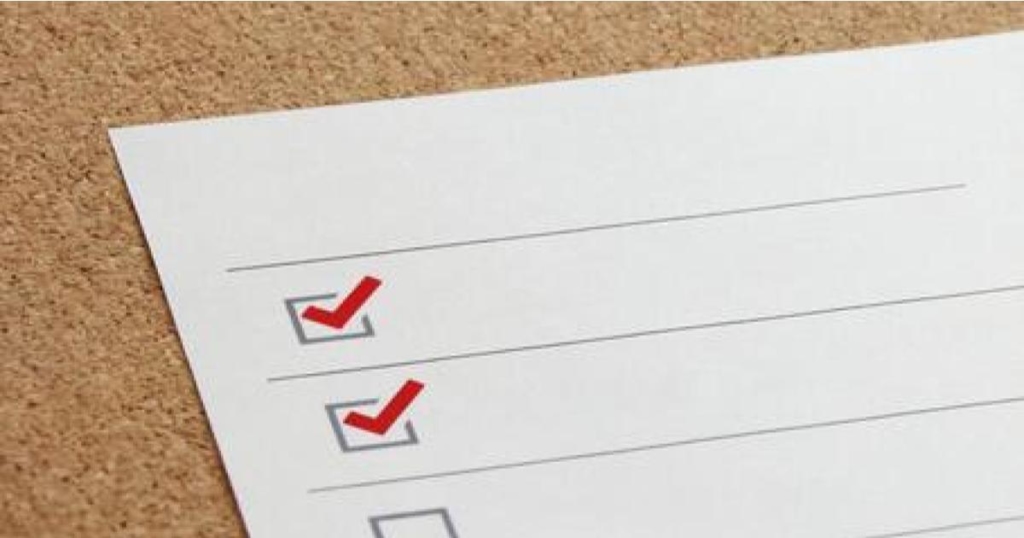
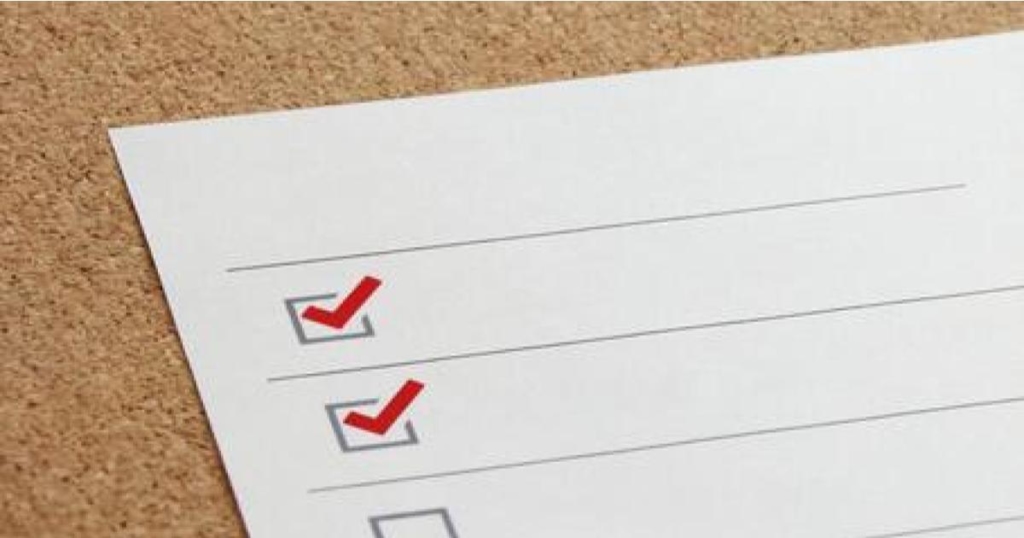
- 家庭内でスマホの使用ルールを決める
-
まずは、スマホの利用時間や、やっていいことダメな事など、ご家庭内でスマホのルールをお子様と一緒に決めてからスマホを利用していただくことをお勧めします。
- 初期設定のままにしない
-
フィルタリングレベルでは、「小学生」「中学生」「高校生」「高校生プラス」という項目ごとにできることが決まっています。
初期設定のままですと、本来制限したいサービスが利用できてしまったり、逆に使いたいサービスまで制限を書けてしまったりと、せっかくスマホを持っていても、かえってガラケーよりも不便になってしまう場合があります。
必ずご家庭のルールに合わせて、個別に設定しましょう。
- 年齢だけを見て設定しない
-
フィルタリングレベルはあくまでも推奨のレベルであり、設定の名称と考えてください。
小学生だからフィルタリングレベルも「小学生」としてしまうと、本来使いたかった使用方法で利用できなくなってしまう場合があります。
利用したいサービスが使えるレベルに設定しましょう。


この記事では、au契約者が利用できる「あんしんフィルター for au」について解説しました。
フィルタリングの設定を適切に行い、お子様も親御さんも安心してスマホを利用できるようになりましたら幸いです。
フォンシェルジュでは、今後もスマホに関する情報を配信して参ります。
フィルタリングなどの設定や操作方法は各キャリアショップやフォンシェルジュ提携店舗のTOP1でもサポートをすることができます。自身で行うのが難しいと感じる場合は、まずは1度店舗にご相談下さい!